2018/04/23追記
BiostarにメールでCPU脆弱性Spectre対応のBIOSは何時ですか?と聞いた所出さないそうです。
IntelのJ3160資料では
https://ark.intel.com/ja/products/91533/Intel-Celeron-Processor-J3160-2M-Cache-up-to-2_24-GHz
「発売日Q1'16」となっており2年で「phased out」、以降はBiostar製品は買いません。
但し、Windowsでは脆弱性が残ったままになりますが、UbuntuなどのLinuxでは大丈夫のハズです。
2018/04/23追記終わり
2018/07/18追記
2018-07-06付けで新しいBIOSが出てるが、”Improved Memory Comaptibilites”との事でCPU脆弱性への対応では無いと思われるがインストールする予定。
上記にサポートしねーよ、って言われたのに新しいBIOS出しやがって、CPU脆弱性に対応してくれよ。
BIOSのUpdateはUSBメモリーにBIOSをコピー、「F12」でPCの起動で行う。
BIOSのアップデートをしたものの、PowerShellで確認すると”BIOSを更新しろ”になる、残念
2018/07/18追記 終わり
今回のレビューは超簡単に備忘録程度にしています。
性能の割に消費電力が高いMini-ITX Atom Intel D510MOの調子が良くない。
WD 1TBのREDのレビュー時に監視カメラ用のPCとして組んだが、監視カメラ運用中は消費電力が約30WとAtom機としては大食らい!
また、Z3735F搭載のスティックPC Daway S100もコイン電池とeMMCの消耗で壊れてる。
代替機は?
ASrokの「J3160DC-ITX」は、ACアダプタ電源付きだが値段が比較的高い。
ASrokの「J3160-ITX」は全て固体コンデンサだがSATA端子を増やすために、余計にチップを搭載して消費電力が大きくなる可能性がある。
ASrokの 「J3160B-ITX」は安いのだが、液体コンデンサが含まれる。
そこで考慮したのがBIOSTAR J3160NH。
安くて全て固体コンデンサ、電源はATX24ピンだが手持ちのACアダプタ電源を玉突きで利用出来るので、決定購入しました。
Intel D510MOを8,000円で購入した覚えが有るのだが、当時は為替が1$=80円台なのでBIOSTAR J3160NHが8千円台ならOKでしょう。
Intel Atom Celeron J3160 Quad-Core 2.24G TDP 6W (D510MOはDual-Core 1.66GHz TDP 12W)なので性能と省電力化が期待出来ます。
仕様は下記のHomePageとManualを見てください。
Home Page
http://www.biostar.com.tw/app/en/mb/introduction.php?S_ID=837
manual
http://www.biostar.com.tw/upload/Manual/IJ37A-IBS%20&%20IJ31A-IBS%20&%20IJ30A-IBS_160223_B.zip
特徴は?
・代わり映えのしない4CoreのIntel Atom j3160のMini-ITXマザーボード
・余計なチップ等が付いていないシンプル設計なので省電力?
・全てのコンデンサが耐久性が見込める固体コンデンサ
・値段がお手頃
レビュー項目
自分なりに省電力設定
Ubuntu14.04.5をダウンロードとインストール
UbuntuのLubuntu化と追加ソフトのインストール
Lubuntuデスクトップの設定、その1
動態検知監視カメラソフトMotionの設定
Lubuntuデスクトップの設定、その2
Motionの起動と終了
測定に使用した機器
アイドル時
Motion稼働時
Motion稼働 + Firefoxでリアル画面を表示
Motion稼働 + Operaでリアル画面を表示
写真で紹介
内容物
Amazonで購入しましたが、アユートの正規代理店保証付きでした。
ASrokと比べるとヒートシンクは貧弱に見えます。
UEFI(BIOS)設定
自分なりに省電力設定(太字アンダーバーに設定しました)
Advanced Menu
-ACPI Settings
-Enable Hibernation Enabled (Default) / Disabled (ハイブリッドスリープは使わない)
-ACPI Sleep State S3 (Suspend to RAM) (Default) / Suspend Disabled
(本当はS5のシャャットダウンに設定したいのだが無い)
-Super IO Configuration
-Serial Port 1 Configuration (シリアルポートは使わない)
-Serial Port Enabled (Default) / Disabled
-Serial Port 2 Configuration (シリアルポートは使わない)
-Serial Port Enabled (Default) / Disabled
-Parallel Port Configuration (パラレルポートは使わない)
-Parallel Port Enabled (Default) / Disabled
-CPU Configuration (Cステート数を大きくすると省電力になる)
-Package C State limit C1 (Default) / C3 / C6 / C7
-SATA Configuration
-SATA1 Enabled (Default) / Disabled
-SATA2 Enabled (Default) / Disabled SATA2は使わない
Boot Menu
-Full Screen Logo Display Enabled (Default) / Disabled (ロゴが派手過ぎる)
Performance Menu
-DRAM Voltage Auto (Default) / SPEC / 1.350V (default) / 1.500V (default) (1.35Vに固定)
UbnuntuのインストールからLubuntu等の設定
最新版の16.04では、Motionで動態検知したファイルの再生時に再生ソフトビデオ(Totem)にフォーカスが移り使い辛い。
http://releases.ubuntu.com/14.04/
ubuntu-14.04.5-desktop-amd64.iso
注意点、Ubuntu14.04.5インストール直後の再起動画面ではキーボード設定が英語で認識される。
ソフトウエア更新後の再起動で日本語キーボードとして認識する。
UbuntuのLubuntu化と追加ソフトのインストール
UbuntuソフトウエアセンターでSynaptic(Debiaん系ソフトウエア管理ソフト)をインストール。
Syanpticで Lubuntu Desktop Enviroment(Lubuntu 軽量デスクトップ)とMotion(動態検知ソフト)とThunar(Xfceファイルマネージャー ファイルスタンプの秒表示が出来る)をインストール。
※注:Ubuntuでの設定がLubuntuでも反映されてしまう項目。
スピーカー出力
ディスプレイ解像度
ユーザーアカウントの自動ログイン
ブラウザのOperaをインストール
Operaブラウザを検索、ダウンロードしインストール
ダウンロードしたファイルを右クリックしGDebiパッケージインストーラーでインストール
Operaは起動時の位置を覚えて再起動時には同じ場所で立ち上がる。
ネットのレスポンスはFiriFoxよりもかなり早い
Motionのリアルタイム映像の表示ではFireFoxの方がCPU使用率が低い
UbuntuでLubuntuの縦表示設定
Terminalで
sudo su
パスワード
xrandr コマンドでディスプレイ出力を確認
gksu gedit でgeditを立ち上げ下記を入力
#!/bin/sh
xrandr --output DP1 --rotate left
上記を/etc/profile.d/にXXXX.shで保存する
ログアウト後Lubuntuでログインすると縦表示になる
・タスクバー内のデジタル時計の設定
%F%A%T と設定すると、日付、曜日、時間(2017-01-15日曜日11:17:01)となる
・タスクバーに追加した物
タスクバーを右クリックし「デスクトップ」 - 「パネルの設定」 - 「パネルアプレットの追加」で行います。
「リソースモニター」 CPUの使用率を表示可能 色を#00FF00でクリーンに設定、メモリー使用率は表示出来ない
「温度モニター」は温度変化なしで、機能していない様です
「CPU Freq frontend」は1Coreのみ周波数表示
・「メニュー」 - 「設定」の設定
「Light Locker」の設定
Blank screen after をしないに
Switch off display after をしないに
Enable light-loker をオフに
「Apply」ボタンをクリックで設定完了
「ルックアンドフィールドを設定します」
「ウィジェット」タブ - 「デフォルトのフォントの変更」 - 「適用」ボタンをクリックで設定完了
・大きなマウスカーソルのインストール
Terminalで
# mkdir .icons
# cd .icons
# wget http://www.zzz.0t0.jp/Upload/RezoWhite64.tgz
# tar xzvf RezoWhite64.tgz
「マウスカーソル」タブ - 左ペインの「ReoWhite64」を選択 - 「適用」ボタンをクリックで設定完了だが、再起動が必要
・USBカメラ2台用の設定を行います。
Terminalソフトで下記を入力
sudo su
パスワード
gksu gedit と入力しgeditを立ち上げ/etc/motion/motion.confを下記の様に編集します。
「motion.conf」設定ファイルはmotionソフト全体の制御を行います。
29行目 #videodevice /dev/video0 行頭に”#”を入れてコメントアウト
70行目 width 320 1280 横幅を拡大
73行目 height 240 1024 縦幅を拡大
77行目 framerate 2 15 フレームレートを拡大
153行目 threshold 1500 3000 動態検知しないドットを拡大
198行目 pre_capture 0 5 動態検知前5フレームを記録
201行目 post_capture 0 5 動態検知後5フレームを記録
227行目 output_normal on off 単発映像を保存しない
282行目 ffmpeg_video_codec swf mpeg4 動画をMPEG4形式で保存
359行目 #target_dir /tmp/motion MPEGファイルの保存を1ヶ所にしない為に行頭に”#”を入れてコメントアウト
400行目 #webcam_port 8081 USBカメラ2台を別々にブラウザに表示させる為に行頭に”#”を入れてコメントアウト
633行目 ; thread /usr/local/etc/thread1.conf thread /etc/motion/thread1.conf 1台目のUSBカメラ用設定ファイルを使用する為に”;”を外して有効にする
634行目 ; thread /usr/local/etc/thread2.conf thread /etc/motion/thread2.conf 2台目のUSBカメラ用設定ファイルを使用する為に”;”を外して有効にする
「threadX.conf」ファイルはそれぞれのカメラ専用の設定になります。
同様に/etc/motion/thread1.confを下記に編集
videodevice /dev/video0
target_dir /home/XXXXXX/Motion0
webcam_port 8081
同様に/etc/motion/thread2.confを下記に編集
videodevice /dev/video1
target_dir /home/XXXXXX/Motion1
webcam_port 8082
・デスクトップでの下準備
保存先フォルダーの準備
ファイルマネージャー「ファイル(Nautilus)」で /home/XXXXXX/Motion0と/home/XXXXXX/Motion1ディレクトリーを作成
ファイルマネージャー「ファイル(Nautilus)」で上記のディレクトリーのリンクを作成し、右クリックでデスクトップに切り取り貼り付け
Thunarでの表示設定
「編集」 - 「設定」 - 「表示タブ」
「デフォルト表示」 -「新規フォルダーの表示」 - 「詳細リスト表示」
日付の形式を 「2017-01-15 13:38:32」形式に設定
「メニュー」 - 「設定」 - 「LXSessionのデフォルトのアプリケーション」
Video player 「GNOME Mplayer」 を 「 ビデオ(Totem)」に設定を変更します。
また、MPEG4 再生時に拡張マルチメディアプラグインをインストールします。
Audio player 「Audacious」 を 「 Rhythmbox」に設定を変更します。
Terminalソフトで下記を入力
sudo su
password
sudo motion
終了する時は「Ctlr」キーと「C」キーを同時に押します。
リアル画面をWebブラウザで表示するにはアドレスバーに下記を入力します。
http://127.0.0.1:8081 第一カメラ用アドレス
http://127.0.0.1:8082 第二カメラ用アドレス
Motion稼働時のデスクトップをキャプチャーしました。
上段、ファイルマネージャーThunarが「Motion0」と「Motion1」フォルダー内の動態検知したファイルが表示されています、保存した時間が秒単位で表示されています、設定で動態検知終了後1分で次の動態検知がなけれはファイルを保存しますので、秒の表示が必要になります。
中段、ァイルマネージャーThunarで隠れていますが、Terminalソフト内で「motion」がどの様に動いているかが表示されています。
下段、上段のファイルをダブルクリックすると、動態検知したMPEG4ファイルを再生します。
消費電力
・測定に使用した機器
CPU : Intel® Celeron J3160 Quad-core 2.24G
メモリー : PC3-12800(DDR3L-1600)SO-DIMM 4GBX1 1.35V
SSD : Samsung SSD 830 128GB MZ-7PC128B/IT
電源 : ACアダプタ Abee AC84-ATX-02B
OS : Lubuntu 14.04.5
CPU切替器 : D-Sub4系統入力 (消費電力2W位)
USBカメラ : ロジクール ウェブカム C300(1280X1024 15フレーム) X2個
・アイドル時 8.1W
CPU切替器を使用しなければ6Wと良い感じだが、Z3735F搭載のスティックPCやLivaX2でストレージがeMMCの場合は3W台になるので、少し消費電力は多い。
・Motion稼働時 15W弱
Lubuntu14.04.5で2台のUSBカメラを使用し、監視カメラソフトMotionを稼働した状態でD510MOの半分となった。
3.5インチWD Red 1TB→Samsung SSDに、300WBrons電源→84WのACアダプタ電源への変更した事も大きいと思われる。
・Motion稼働 + Firefoxでリアル画面を表示 15W前半、 CPU使用率 12~15%
Firefoxでリアルでの監視カメラ映像を写し出すとCPU使用率が上がる
・Motion稼働 + Operaでリアル画面を表示 16W、 CPPU使用率 15~19%
Operaの方がネットでは快適なのだが、CPU使用率が高くなる。
感想
消費電力に関しては、少しだけ期待外れかな?
まあ、予想通りと言えば予想道理なのだが。
ストレージがeMMCのPCでは、アイドル時3Wに、Motion稼働時には8Wが期待出来るのだが。
CPUがZ8xxx系のスティックPCならARMと同等の消費電力と十分なパワーが得られるのだが、海外のレビューを見る限り、ノーマルのUbuntu 64Bitはフリーズしたりするらしいので、仕方が無さそうです。
次期のモバイル向けIntel Atom(出荷されるかは不明)の様子を見ながら、Aliexpressで$80位で購入出来たらトライするのも良かろうと思う。
取りあえずは、当機(消費電力が多い)とOdroid-C2(セキュリティ面に不安が残る)に不満が残るものの、監視カメラ兼音楽PCとして動いているので、良しとします。
-
購入金額
8,783円
-
購入日
2016年11月27日
-
購入場所
Amazon


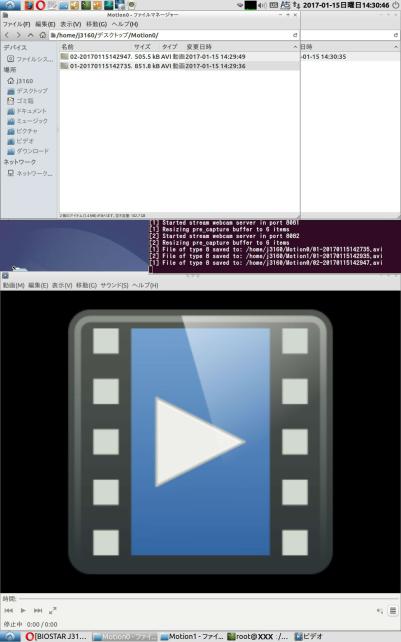


ZIGSOWにログインするとコメントやこのアイテムを持っているユーザー全員に質問できます。